-Метки
-Приложения
- Настольные игры онлайнМы предлагаем Вам сразиться в любимые настольные игры со своими друзьями, не отходя от компьютера. У нас вы сможете поиграть в дурака, преферанс, тысячу, нарды, шахматы, шашки, крестики-нолики, точки,
 Я - фотографПлагин для публикации фотографий в дневнике пользователя. Минимальные системные требования: Internet Explorer 6, Fire Fox 1.5, Opera 9.5, Safari 3.1.1 со включенным JavaScript. Возможно это будет рабо
Я - фотографПлагин для публикации фотографий в дневнике пользователя. Минимальные системные требования: Internet Explorer 6, Fire Fox 1.5, Opera 9.5, Safari 3.1.1 со включенным JavaScript. Возможно это будет рабо СтенаСтена: мини-гостевая книга, позволяет посетителям Вашего дневника оставлять Вам сообщения.
Для того, чтобы сообщения появились у Вас в профиле необходимо зайти на свою стену и нажать кнопку "Обновить
СтенаСтена: мини-гостевая книга, позволяет посетителям Вашего дневника оставлять Вам сообщения.
Для того, чтобы сообщения появились у Вас в профиле необходимо зайти на свою стену и нажать кнопку "Обновить БитвыУ кого лучше дизайн ногтей? Кто мужественнее? Кто больше ЭМО? У кого друзья невероятнее отрываются? ЭТО РЕШИТ БИТВА!!
БитвыУ кого лучше дизайн ногтей? Кто мужественнее? Кто больше ЭМО? У кого друзья невероятнее отрываются? ЭТО РЕШИТ БИТВА!!
-Музыка
- Gackt - "Lust for blood"
- Слушали: 318 Комментарии: 9
- lumen - harakiri
- Слушали: 2917 Комментарии: 3
- Люмен - "Сид и Нэнси"
- Слушали: 5116 Комментарии: 4
- Люмен - "Хорошо"
- Слушали: 4117 Комментарии: 3
-Поиск по дневнику
-Подписка по e-mail
-Статистика
Записей: 434
Комментариев: 8977
Написано: 9612
9 функций Windows, о которых все забыли |
У любого пользователя на жестком диске наверняка находятся десятки, а иногда и сотни программ, необходимых нам в повседневной деятельности. Все правильно – для каждой задачи подбирается свой инструмент, самым оптимальным способом ее решающий. Однако не все знают, что в операционной системе Windows содержится большое количество встроенных утилит, способных выручить нас в самых разных случаях.

*Заочное дистанционное образование реализуется с использованием интернет-технологий. Для полноценного обучения Вам нужен только компьютер, доступ в интернет и веб-камера. По окончании обучения Вы получаете диплом государственного образца. Уже интересно?.. Тогда вот здесь http://www.geiti.ru/distant-education вся информация подробнее!
Ножницы

Встроенная утилита для снятия скриншотов позволяет захватывать области произвольной форма, прямоугольник, окно или весь экран. После этого можно сделать несложное редактирование, добавив линии карандашом или выделение маркером и сохранить на жесткий диск.
Липкие заметки

Существует огромное количество утилит для создания заметок в виде клейких листочков на Рабочем столе и все они похожи друг на друга как близнецы. Утилита от Microsoft позволяет создавать листочки разных цветов, располагать их в удобном вам порядке, использовать простейшее форматирование текста при помощи клавиатурных сочетаний.
Звукозапись

Звукозапись – это простейшее средство для записи голосовых заметок. Звук можно записывать с различных звуковых устройств (например, с микрофона), подключенных к звуковой плате компьютера. Для начала записи просто нажмите кнопку Начать запись. После окончания вам будет предложено сохранить файл в формате WMA.
Удаленный доступ
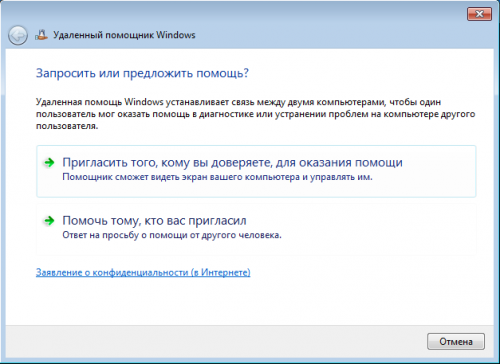
Лучшей утилитой для удаленного доступа является TeamViewer, но если у вас он не установлен, то вполне можно воспользоваться встроенным Удаленным помощником. С его помощью можно как оказать помощь, так и попросить консультацию при собственных проблемах. Работа с этой утилитой оформлена в виде мастера и сопровождается понятными подсказками.
Запись ошибок
Мы уже писали про этот инструмент в статье «Как правильно попросить помощь«. Утилита с длинным названием Средство записи действий по воспроизведению неполадок поможет не только зафиксировать свои действия для получения компьютерной поддержки, но и могут служить подручным средством для создания скринкастов и обучающих слайдшоу. Запустить эту утилиту можно введя в строку поиска меню Пуск »psr.exe».
Средство удаления вредоносных программ
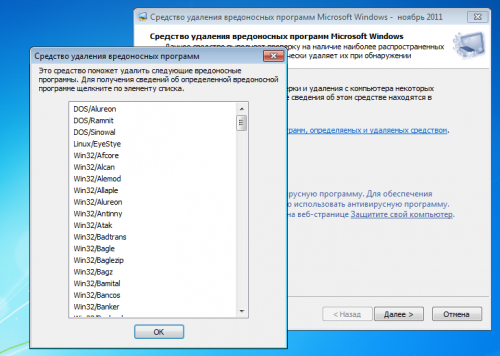
Эта утилита удаляет некоторые наиболее распространенные вредоносные программы (включая Blaster, Sasser и Mydoom) с компьютеров. Новая версия данного средства выпускается каждый месяц и устанавливается в систему автоматически через службу обновления. Оно не заменяет собой антивирус, а служит дополнительным инструментом для обеспечения безопасности. Запустить эту утилиту можно из меню Пуск введя «mrt.exe».
Запись образов дисков
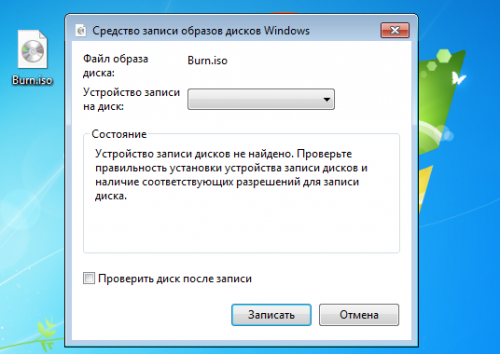
А вот про эту способность Windows 7 я, честно говоря, и сам забыл. Совсем недавно была необходимость записать образ Ubuntu на диск и пришлось скачать и установить одну из программ-»прожигальщиков». Оказывается, достаточно было щелкнуть на iso-файле после чего появляется окно с предложением записать его на диск.
Монитор ресурсов
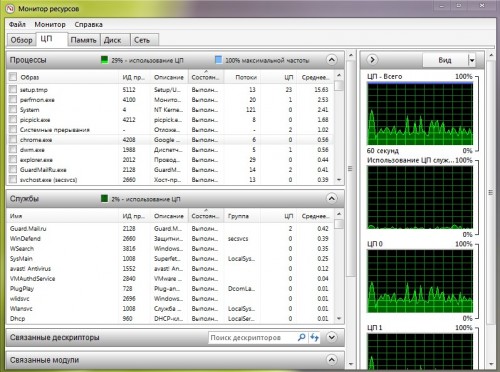
Существует целое семейство сторонних программ для мониторинга потребления системных ресурсов и управления процессами. Но в Windows имеется встроенная утилита, которая превосходит по возможностям очень многие из них. Монитор ресурсов может предоставить вам подробнейшую информацию о каждом процессе, службе, драйвере, сетевых соединениях и использовании ими процессора, памяти, жесткого диска. Запустить эту утилиту можно из меню Пуск, воспользовавшись поиском по слову «монитор ресурсов» или из Диспетчера задач.
Диагностика памяти
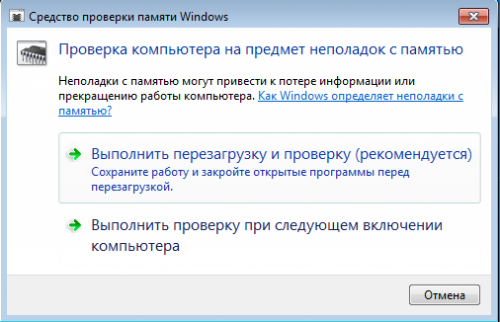
Очень часто компьютерные сбои и ошибки связаны с неполадками модулей памяти. Проверить исправность памяти можно с помощью встроенной утилиты Средство проверки памяти Windows. Запустить его можно из меню Пуск набрав в строке поиска «mdsched.exe».
А чему отдают предпочтение наши читатели – дефолтным инструментам или специализированным утилитам сторонних разработчиков?
Процитировано 3 раз
Понравилось: 1 пользователю
| Комментировать | « Пред. запись — К дневнику — След. запись » | Страницы: [1] [Новые] |







